Како додати заглавља и подножја у ПоверПоинт-у
ПоверПоинт вам омогућава да прилагодите шаблоне презентација(customize presentation templates) на различите начине. Један од њих је додавање заглавља и подножја вашој ПоверПоинт(PowerPoint) презентацији.
Заглавља и подножја у ПоверПоинт(PowerPoint) -у су одлична за додавање важних детаља вашој презентацији, било да се ради о бројевима слајдова, датуму и времену или другим информацијама. Можете лако да додате заглавље или подножје у ПоверПоинт(PowerPoint) -у , а затим га прилагодите и уредите тако да боље одговара вашој презентацији.

Зашто користити заглавља и подножја у ПоверПоинт-у(Why Use Headers and Footers in PowerPoint)
Заглавља и подножја се појављују на врху и дну ваших слајдова и ту су да прикажу додатне информације. Након што уметнете заглавље или подножје, увек можете да га измените и додате још података. Међутим, пазите да тиме не преоптерећујете своју публику.
Најчешћа употреба заглавља и подножја у ПоверПоинт(PowerPoint) -у је да помогне публици да прати презентацију. Можете додати бројеве страница и слајдова(add page and slide numbers) који ће вам помоћи да пратите где се налазите када представљате садржај. Осим тога, биће вам лакше да видите да ли ћете завршити са излагањем на време или мало заостајете тако што ћете пратити бројеве страница.
Такође можете да користите заглавља и подножја да унесете неке од ваших личних података, као што је име вашег бренда или неки лични детаљи које желите да буду приказани пред вашим колегама. Вашој публици ће бити од помоћи да запамти ваше име и ословљава вас по њему током одељка Питања и одговори или након што завршите презентацију.
Како додати заглавља и подножја у ПоверПоинт-у(How to Add Headers and Footers in PowerPoint)
Да бисте уметнули заглавља и подножја у своју ПоверПоинт(PowerPoint) презентацију, пратите кораке у наставку.
- Отворите своју ПоверПоинт презентацију.
- Изаберите Уметни(Insert) .
- Изаберите Заглавље и подножје(Header and Footer) .
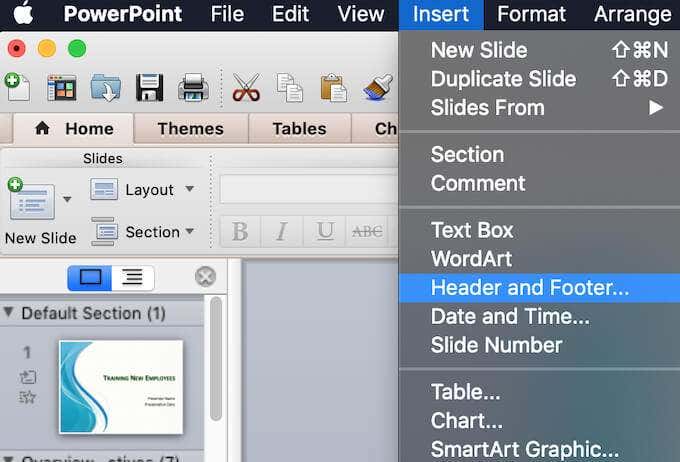
- У прозору Заглавље(Header and Footer) и подножје видећете две опције: можете додати заглавља и подножја својим слајдовима или их можете додати у своје белешке и материјале. Изаберите десну картицу и наставите са додавањем информација у заглавља или подножја презентације.
Типови заглавља и подножја у ПоверПоинту(The Types of Headers and Footers in PowerPoint)
Када отворите прозор заглавља(Header and Footer) и подножја, видећете да постоје различите врсте заглавља и подножја које можете да додате у своју презентацију.

У оквиру Слајд(Slide) , прва опција је подножје датума и времена(Date and time) које можете да додате својим слајдовима. Подножје датума и времена(Date and time) можете аутоматски ажурирати(update automatically) , што значи да ће се сваки пут када отворите презентацију датум и време аутоматски ажурирати. Алтернативно, можете изабрати да буде поправљено(Fixed) , што значи да ће оригинални датум и време остати исти, чак и ако отворите презентацију за месец дана од сада.
Друга опција је број слајда(Slide number) . Ово је само по себи разумљиво, можете га користити да прикажете број странице било на једном од ваших слајдова или на свим њима.
Последња опција је Подножје(Footer) , што вам даје више простора за додавање личних података на дну слајдова.
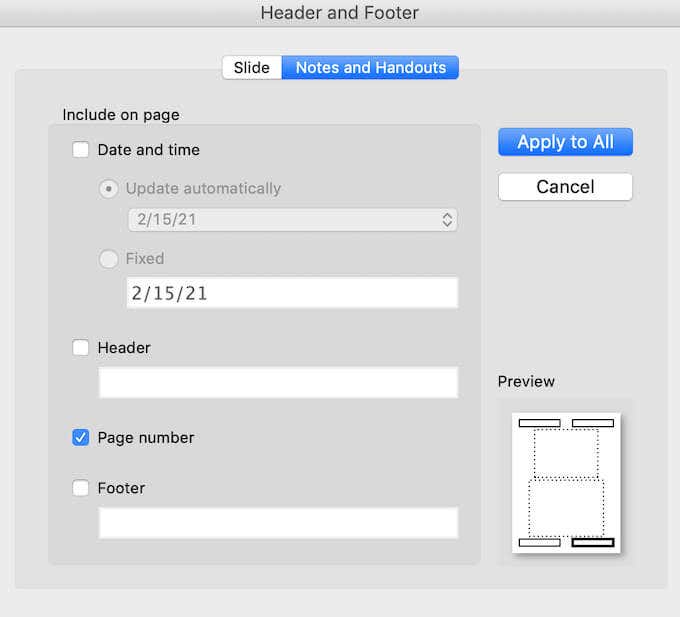
Сличне опције ћете пронаћи у одељку Белешке и материјали(Notes and Handouts) . Можете одабрати да додате заглавље датума и времена(Date and time) , заглавље(Header) са вашим личним подацима, број странице(Page number) или подножје(Footer) .
Можете да изаберете да ли желите да додате заглавља и подножја на све своје слајдове или на један од изабраних. Изаберите Примени(Apply) да бисте уметнули заглавље или подножје у изабрани слајд или Примени на све(Apply to All) ако желите да га додате на све своје слајдове одједном.
Након што одаберете тип заглавља или подножја које желите да додате, можете да проверите начин на који ће се они појавити у вашој презентацији на десној страни прозора Заглавље и подножје у оквиру (Header and Footer)Преглед(Preview) .
Како уредити заглавља и подножја у ПоверПоинту(How to Edit Headers and Footers in PowerPoint)
Ако нисте задовољни начином на који се заглавља и подножја појављују у презентацији, увек их можете уредити тако да боље одговарају вашој презентацији.
Како уредити заглавље или подножје на једном слајду(How to Edit a Header or a Footer on a Single Slide)

Када желите да промените заглавље или подножје само на једном од својих слајдова, то можете лако да урадите тако што ћете изабрати текст наведеног заглавља или подножја. Затим можете да уредите текст као и било који други део вашег ПоверПоинт(PowerPoint) слајда. Да бисте уредили формат текста, означите га, а затим користите алате за обликовање на врху вашег ПоверПоинт(PowerPoint) слајда.
Како уредити заглавља и подножја на свим слајдовима(How to Edit Headers and Footers on All Slides)

Да бисте уредили заглавља или подножја на свим слајдовима одједном, пратите путању Уметање(Insert) > Заглавље и подножје(Header and Footer ) , а затим уредите текст у прозору Заглавље и подножје .(Header and Footer )

Ако треба да уредите формат заглавља и подножја на свим слајдовима, на пример да промените фонт или величину текста, пратите путању Приказ(View) > Мастер(Master ) > Мастер слајдова(Slide Master) . Затим на левој страни екрана изаберите горњи слајд. Означите заглавље или подножје које желите да измените и користите алатке за обликовање на врху ПоверПоинт(PowerPoint) прозора да бисте променили формат текста.

Да бисте изашли из приказа мастер слајдова(Slide Master) , изаберите Виев(View) > Нормал(Normal) . Ваше промене ће се сада појавити на свим вашим слајдовима.
Постаните напредни корисник ПоверПоинт-а(Become a Power User of PowerPoint)
Савладавање ПоверПоинт(PowerPoint) -а може вам помоћи да креирате јединствене и занимљиве презентације, без обзира на тему. Све зато што вам ПоверПоинт(PowerPoint) даје много простора за прилагођавање. Од промене величине слајдова(changing the size of your slides) до додавања аудио нарације у вашу презентацију(adding audio narration to your presentation) – можете да изаберете како да прилагодите слајд шоу тако да боље одговара вашој теми и публици.
Да ли користите заглавља и подножја у својим ПоверПоинт(PowerPoint) презентацијама? Коју врсту заглавља или подножја обично додајете својим презентацијама? Поделите(Share) своје ПоверПоинт(PowerPoint) искуство са нама у коментарима испод.
Related posts
15 ПоверПоинт савета и трикова за побољшање презентација
Како додати аудио нарацију у Поверпоинт презентацију
Како додати дугмад за акцију у ПоверПоинт презентацију
Како уметнути ПДФ у ПоверПоинт
Како савладати мастер слајдова у Мицрософт ПоверПоинт-у
Како израчунати варијансу у Екцелу
Најбоље Мицрософт ПоверПоинт пречице на тастатури
Шта је Мицрософт МиАналитицс и како је користити?
Како бесплатно набавити Мицрософт Ворд
Веза до одређених слајдова у другим ПоверПоинт презентацијама
Како уметнути потпис у Мицрософт Ворд документ
Како отворити МДИ датотеке
Како направити честитку са МС Ворд-ом
Како аутоматски направити резервну копију Ворд документа на ОнеДриве
Додајте линију тренда линеарне регресије у Екцел дијаграм распршивања
Повежите ћелије између листова и радних свеска у Екцел-у
Како да креирате Мицрософт Оутлоок пречице за е-пошту и задатке
Брзо додајте садржај у Ворд документ
10 сјајних веб локација за бесплатне ПоверПоинт шаблоне
Користите прозор за праћење програма Екцел за надгледање важних ћелија у радној свесци
